如何在 Windows 11 上安裝 Apple Devices(官方)應用程序

在 Windows 11 上安裝 Apple 設備應用程序的詳細步驟,包括 Microsoft Store 和命令提示符的安裝方法。

在Windows 11上,當您需要斷開顯示器時,該過程通常只需要拔下電纜即可。雖然這是一個簡單的解決方案,但多次連接和斷開顯示器可能會導致電纜問題,並且可能會損壞顯卡中的視頻端口和顯示器本身。
也可以關閉顯示器,但 Windows 11 仍然能夠識別它。但是,您有一個替代方案。您可以使用“設置”應用程序斷開顯示器,而無需拔下電纜。
在本指南中,您將了解在 Windows 11 上無需拔下電纜即可斷開顯示器的步驟。
在 Windows 11 上斷開顯示器而不拔掉電源
斷開顯示器的步驟取決於連接到計算機的顯示器數量。
在雙顯示器設置中斷開顯示器
要在 Windows 11 上的雙顯示器設置中斷開顯示器,請使用以下步驟:
使用Windows 鍵 + P鍵盤快捷鍵。
使用“項目”彈出按鈕,選擇“僅限 PC 屏幕”選項。
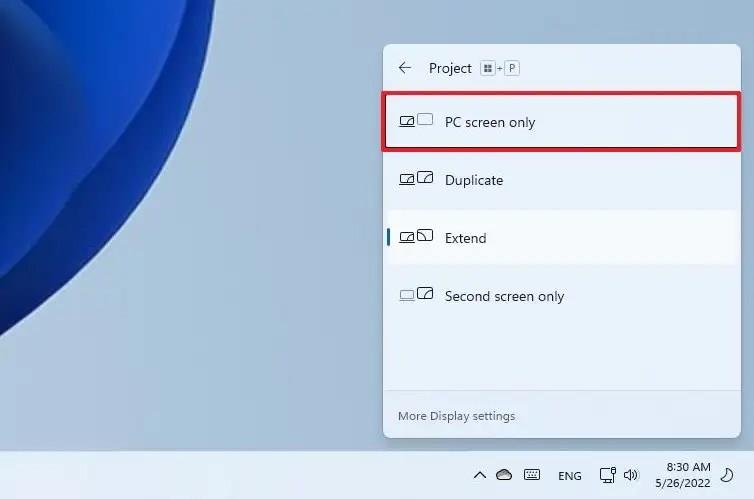
完成這些步驟後,第二台顯示器將自動斷開連接。
在三顯示器設置中斷開顯示器
要在使用三個或更多監視器的設置上斷開監視器,請使用以下步驟:
打開設置。
點擊系統。
單擊右側的顯示頁面。
選擇要斷開連接的顯示器。
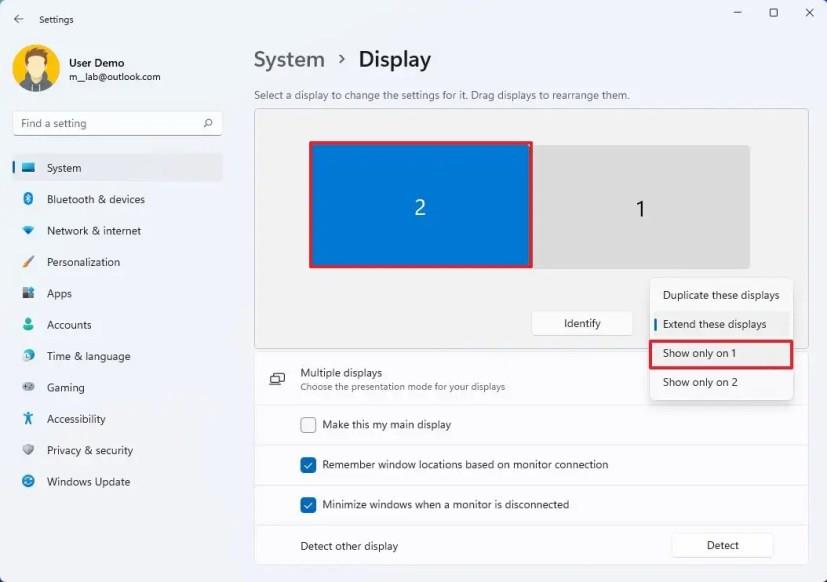
選擇“僅在 X 上顯示”選項以僅連接到一台顯示器並斷開另一台顯示器。
完成這些步驟後,桌面的內容將僅出現在您選擇的顯示器上,同時斷開另一台顯示器的連接。
如果要重新連接顯示器,可以使用相同的說明,但在第 5 步中,選擇“擴展這些顯示器”或任何“複製”選項。
在 Windows 11 上安裝 Apple 設備應用程序的詳細步驟,包括 Microsoft Store 和命令提示符的安裝方法。
要檢查 Oulook.com 帳戶的存儲使用情況,請打開“設置”>“常規”>“存儲”。該頁面還具有釋放空間的設置。
要在 Windows 10 上卸載 OneDrive,請打開“設置”>“應用程序”>“應用程序和功能”,選擇該應用程序,然後單擊“卸載”。
您可以刪除配置文件以重新開始或修復桌面版 Outlook 的常見問題,在本指南中,您將了解如何執行此操作。
要清除 Microsoft Edge 上的 cookie,請打開“設置”並從“所有 cookie 和站點數據”頁面中刪除 cookie。就是這樣。
Microsoft Teams 協作應用程序現已在 Ubuntu、Debian 和 Red Hat 等 Linux 發行版上可用,以下是安裝它的步驟。
要驗證 Threads 帳戶,請打開 Instagram > 個人資料 > 菜單,選擇元驗證並繼續查看訂閱詳細信息。
要加入 Threads 應用程序測試版計劃,請打開 Google Play 商店 > Threads,然後使用您的 Google 帳戶單擊“成為測試者”按鈕。
要在 Windows 11 上設置默認打印機,請打開打印機和掃描儀設置,禁用管理默認打印機選項並設置新打印機。
要清除 Google Bard AI 活動歷史記錄,請打開 Bard Activity,單擊活動的“刪除”按鈕或選擇刪除所有條目。
Bing Chat AI 現在支持 DALL-E 基於文本輸入創建圖像,以下是如何在網絡、Bing Image Creator 和 Edge 上使用它。
要在 SwiftKey 上使用 Bing Chat AI,請在 Android 和 iPhone 上打開應用程序,調出鍵盤,單擊 Bing,選擇搜索、提示音或聊天。
要檢查 Windows 11 上的處理器是 ARM64 還是 x64,請打開“設置”>“系統”>“關於”,然後檢查“系統類型”下的“CPU 架構”。
要在 Android 或 iPhone 上註冊 Threads,請打開 Google Play 商店或 Apple AppStore,搜索並安裝應用程序並使用 Instagram 註冊。
要在 Windows 11 上玩 Android 遊戲,您可以使用 Google Play Games 或適用於 Android 平台的 Windows 子系統。就是這樣。
要檢查 Windows 11 上 RAM 使用率較高的應用程序,請打開“任務管理器”“進程”選項卡或“資源監視器內存”選項卡。就是這樣。
要儘早使用 ChatGPT AI 訪問 Bing,請使用您的 Microsoft 帳戶註冊,然後更改這些設置以跳過排隊以加快訪問速度
要清除 Bing Chat AI 搜索歷史記錄,請打開 Microsoft 帳戶上的搜索歷史記錄並刪除查詢。您的完整問題不會被存儲
要允許 Twitter 上任何人發送私信,請打開私信設置並選擇“允許所有人發送消息請求”選項。
要在搜索中禁用 Google AI 結果,請打開搜索實驗室頁面,然後關閉 SGE 和代碼提示選項。就是這樣。
如果您的设备出现错误或崩溃,请按照 Windows 11 中系统还原的步骤,将您的设备恢复到先前版本。
如果你在寻找最佳的Microsoft Office替代品,这里有六个优秀的解决方案供你参考。
本教程向您展示如何创建一个 Windows 桌面快捷方式图标,该图标打开一个命令提示符到特定文件夹位置。
在Microsoft Windows中右键单击应用程序图标时,“以不同用户身份运行”选项缺失?您可以使用这些方法来启用它。
不想让其他人在您离开时访问您的计算机?尝试这些有效的锁定Windows 11屏幕的方法。
如果您的计算机在安装最近的Windows更新后出现问题,请了解几种修复损坏的Windows更新的方法。
你是否在尝试找出如何在Windows 11中将视频设置为屏幕保护程序。我们揭示了如何使用一种适用于多种视频文件格式的免费软件来实现。
您在 Windows 11 中的旁白功能烦吗?了解如何通过多种简单方法禁用旁白声音。
想要在 Windows 11 PC 上禁用删除确认对话框吗?请阅读本文,了解各种方法。
维护多个电子邮件收件箱可能很痛苦,特别是当您有重要邮件同时到达时。本文将介绍如何在PC和Apple Mac设备上将Microsoft Outlook与Gmail同步的简单步骤。



























